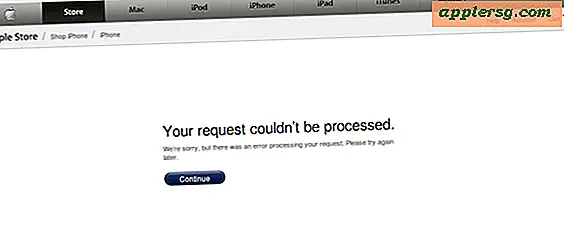Usa il calendario iOS più intelligente e veloce con questi 5 suggerimenti
 Il calendario è una delle funzionalità più utili di iPhone, iPad e iPod touch e molti di noi finiscono per gestire i nostri programmi interamente tramite l'app. Ma anche se sei solo un utente casuale di Calendar, otterrai comunque un ottimo utilizzo da questi cinque suggerimenti volti a migliorare la velocità delle tue interazioni con l'app Calendario. Imparerai a spostare rapidamente gli appuntamenti e gli orari degli eventi, a modificare il calendario associato a un evento specifico, a creare nuovi eventi e appuntamenti più rapidamente, a verificare rapidamente i conflitti di pianificazione e a navigare su tutti i tuoi calendari più rapidamente di quanto credevi possibile.
Il calendario è una delle funzionalità più utili di iPhone, iPad e iPod touch e molti di noi finiscono per gestire i nostri programmi interamente tramite l'app. Ma anche se sei solo un utente casuale di Calendar, otterrai comunque un ottimo utilizzo da questi cinque suggerimenti volti a migliorare la velocità delle tue interazioni con l'app Calendario. Imparerai a spostare rapidamente gli appuntamenti e gli orari degli eventi, a modificare il calendario associato a un evento specifico, a creare nuovi eventi e appuntamenti più rapidamente, a verificare rapidamente i conflitti di pianificazione e a navigare su tutti i tuoi calendari più rapidamente di quanto credevi possibile.
1: sposta gli orari degli eventi e degli appuntamenti in modo rapido
Hai bisogno di riprogrammare un appuntamento o un evento? La modifica dell'ora o della data di un evento può essere eseguita in modo incredibilmente veloce con una semplice funzione tocca e tieni premuto:
- Nell'app Calendars, tocca la data con l'evento per il quale desideri modificare rapidamente l'orario
- Tocca e tieni premuto sull'evento stesso, quindi trascina l'evento verso l'alto o verso il basso per spostare i tempi oppure trascina l'evento a sinistra oa destra per cambiare i giorni

Passare alla cronologia oraria salta a intervalli di 15 minuti. E sì, funziona anche con gli inviti.
2: modifica rapidamente un calendario associato agli eventi in iOS
Devi modificare un appuntamento o un calendario associato a eventi sul tuo iPhone, iPad o iPod touch? Anziché eliminare l'evento e aggiungerne uno nuovo nell'altro calendario, è sufficiente effettuare una regolazione rapida per l'evento stesso per riposizionarlo:
- Avvia i calendari e quindi tocca l'evento per il quale desideri modificare i calendari
- Tocca "Modifica" e quindi tocca "Calendario"
- Seleziona il nuovo calendario per riassegnare l'evento a, quindi tocca "Fatto"

Il cambiamento verrà trasferito su tutti i dispositivi dotati di iCloud, che si tratti di un iPhone, iPad o Mac, insieme a qualsiasi calendario condiviso specifico di iCloud.
Ciò è particolarmente utile se si inserisce accidentalmente un evento o un appuntamento nel calendario sbagliato (ad esempio, in Home quando deve essere archiviato in Work), operazione facile quando si creano eventi e promemoria tramite i comandi Siri poiché Siri sceglierà automaticamente il calendario predefinito opzione per qualsiasi nuovo evento.
3: Crea nuovi eventi e appuntamenti dalle email e controlla i conflitti di pianificazione
Puoi creare istantaneamente un nuovo evento o un nuovo appuntamento direttamente da qualsiasi email, questo è di gran lunga uno dei trucchi più utili ma trascurati per il Calendario iOS (e Mail per quella materia):
- Apri qualsiasi messaggio email con una data e un'ora nel messaggio, quindi tocca e tieni premuto sull'ora e scegli "Crea evento"
Ti chiedi se potrebbe esserci un conflitto di pianificazione con una data e un'ora particolari menzionate in un'email? Rivela l'ora e la data precise nell'app Calendario per verificare se è presente un appuntamento sovrapposto o se un evento è troppo vicino per risolverlo:
- Tocca e tieni premuta la data in un'email, quindi seleziona "Mostra in calendario" per cercare rapidamente i conflitti
Questi due trucchi sono incredibilmente utili, li usi entrambi e sarai più efficiente con l'app di calendario e l'email.

4: Imposta un nuovo appuntamento con Siri
Anziché avviare l'app Calendario e aggiungere un nuovo evento, perché non rivolgersi a Siri per creare l'appuntamento?
- Evoca Siri e dì "Crea appuntamento a [orario] il [data] per [scopo]"
Ad esempio, puoi chiedere a Siri di "fissare un appuntamento alle 14:15 il 12 agosto per la riunione del pranzo" e Siri raccoglierà la data, l'ora e lo scopo dell'evento, mostrandoti a te e chiedendoti di confermare l'appuntamento.

L'uso di Siri offre anche il meraviglioso vantaggio di poter fissare appuntamenti in gran parte a mani libere e con il minimo dispendio di tempo a guardare lo schermo, che è davvero utile per le situazioni in cui le tue mani sono impegnate a fare altre cose.
5: Navigazione tra giorni, mesi e anni alla velocità della luce
Fermati ripetutamente toccando le frecce successive o indietro per saltare avanti di un mese o due, perché c'è un modo molto più veloce che strappa i giorni, i mesi e gli anni alla velocità della luce, tutto quello che devi fare è:
- Tocca e tieni premute le frecce Avanti o Indietro per navigare velocemente

Più a lungo si tiene la freccia, più velocemente si muove la navigazione, il che lo rende molto più veloce di toccare continuamente i pulsanti avanti / indietro. Questo è davvero il modo più veloce per saltare intorno all'app Calendario.